![]()
視窗 / 彩現
面板 > 環境
| 工具列 | 功能表 |
|---|---|
|
|
視窗 / 彩現 面板 > 環境 |
Environments 指令可以打開環境面板以編輯背景顏色、圖片以及投影方式。
彩現內容 (材質、環境和貼圖) 可以透過外掛程式或指令碼隱藏。 更多資訊...
![]() 環境面板
環境面板
環境面板有一些瀏覽功能。
按 ![]() 可建立新環境。
可建立新環境。
顯示如何使用 '名稱:'、'附註:'、'標記:'、'?'、'#' 和 '^' 搜尋項目。
顯示工具功能表。

環境縮圖右下角的圖示表示環境的狀態。

![]() 此環境用於反射和折射光線追蹤。
此環境用於反射和折射光線追蹤。
![]() 此環境用作照亮場景的天光。
此環境用作照亮場景的天光。
![]() 此環境用作 360° 背景。
此環境用作 360° 背景。
![]() 該環境所使用的外部背景圖至少有一個已遺失。
該環境所使用的外部背景圖至少有一個已遺失。
環境的名稱。
請參考: Rhino 的命名規則
設定環境的類型。
![]() 基本的
基本的
基本環境預設是使用單一顏色的背景,但背景可以加上環境貼圖,環境貼圖可以使用不同的投影方式。
將顏色方塊拖放至一個資料夾可建立 Rhino 顏色檔案 (.rcolor)。
以一張圖片做為環境背景。
設定背景圖片的投影方式。
不論視圖方向為何,彩現時都以選取的圖片填滿背景。
又稱為角度魚眼投影 (Angular Fisheye Projection),或正方位等距離投影 (Azimuthal Equidistant Projection)。
請參考: Wikipedia: Azimuthal equidistant projection.
又稱為球面投影 (Spherical Projection),圖片的水平中心線對應到球體的赤道。
請參考: Wikipedia: Equirectangular projection.
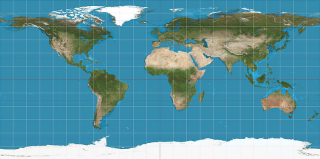
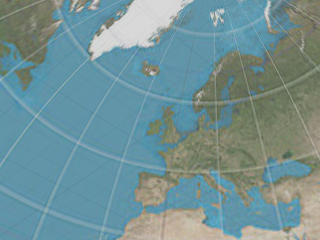
立方體的六個面分別顯示背景圖片的不同部分。
六個方向的平面投影圖片以垂直十字排列做為環境背景。
六個方向的平面投影圖片以水平十字排列做為環境背景。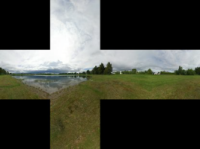
與球體投影類似,但投影面只有上半球,貼圖的下方邊緣對應到半球體的下方邊緣。
設定環境的旋轉,這有助於將圖像放置在正確的位置以完成正確的反射和照明。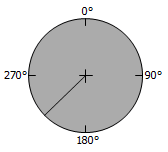
設定環境的強度。
彩現內容 (材質、環境和貼圖) 儲存在模型檔案裡,也可以匯出至檔案再匯入其它模型共享。材質庫面板顯示預設內容資料夾。內容可以從 Rhino 裡拖放至外部的資料夾,或是在兩個 Rhino 視窗之間拖放。
| 指令行選項 | |
|---|---|
|
顯示面板 |
顯示環境編輯器。 |
|
選項 |
顯示指令行選項。 新增刪除重新命名變更建立複本從檔案載入儲存至檔案 |
開啟或關閉材質面板。
開啟或關閉貼圖面板。
以目前的彩現器彩現模型場景。
Rhino 在以下操作檢測材質、環境和貼圖名稱發生衝突時:
當目前模型中已經存在彩現內容項目名稱,但內容設定不同時,將根據相關進階設定解決衝突的項目。
在進階設定中搜尋 PasteConflictOption (用於貼上) 和 ImportRenameConflictingEx (用於匯入和插入),並依下列內容變更數值。
0 = 不要匯入與彩現內容衝突的項目。
1 = 使用 [imported] 後缀匯入並重新命名匯入的衝突彩現內容。
2 = 匯入衝突的彩現內容並覆蓋現有內容。
3 = 彈出彩現內容名稱發生衝突對話框,讓您決定如何解決衝突。
Rhinoceros 8 © 2010-2024 Robert McNeel & Associates. 14-三月-2024